İçindekiler
Bu eğitim, Windows 11 Ekran Alıntısı Aracı "Bu uygulama açılamıyor" hatasını düzeltmek için talimatlar içerir. Ekran görüntüsü almak için yerleşik bir uygulama olan Ekran Alıntısı Aracı, Windows 10'dan Windows 11'e yükseltilen birçok bilgisayarda çalışmayı durdurdu. Daha spesifik olarak, birçok kullanıcı Ekran Alıntısı Aracı'nı açtıklarında ve Yeni düğmesine basarak ekranı yakaladıklarında hata alırlar:
"Bu uygulama açılamıyor. Windows'taki bir sorun Ekran Alıntısı Aracı'nın açılmasını engelliyor. Bilgisayarınızı yenilemek sorunu çözmenize yardımcı olabilir."

Windows 11 kurulumu için desteklenen donanım sınırlamasına rağmen, cihazlarını yükseltmeyi başaran kullanıcılar, Windows forumlarını ve memnuniyetsizliklerini ifade etmek için mevcut her kanalı kullanarak Ekran Alıntısı Aracı ile ilgili sorunu bildiriyorlar.
Windows 11'deki ekran alıntısı aracıyla ilgili sorun hakkında resmi Microsoft açıklaması şu şekildedir:
"1 Kasım 2021'den itibaren bazı kullanıcılar belirli yerleşik Windows uygulamalarını veya bazı yerleşik uygulamaların bazı bölümlerini açamayabilir veya kullanamayabilir. Bu durum, 31 Ekim 2021'de sona eren Microsoft dijital sertifikasıyla ilgili bir sorundan kaynaklanmaktadır. Aşağıdakiler etkilenebilir:
- Ekran Alıntısı Aracı
Hesaplar sayfası ve açılış sayfası Ayarlar uygulaması (yalnızca S modu)
Başlat menüsü (yalnızca S modu)
Dokunmatik Klavye, Sesli Yazma ve Emoji Paneli
Giriş Yöntemi Düzenleyicisi kullanıcı arayüzü (IME UI)
Başlarken ve İpuçları
Nasıl Düzeltilir: Ekran Alıntısı Aracı ve Windows 11'de "Bu uygulama açılamıyor" hatası.
Yöntem 1. Mevcut Tüm Güncellemeleri Kontrol Edin ve Yükleyin.
1. Tıklayınız Başlangıç menüsünü açın ve Ayarlar.
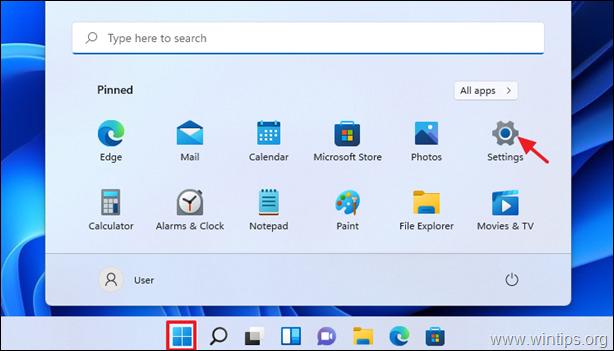
2. Seçiniz Windows Güncelleme tıklayın ve soldaki Güncellemeleri Kontrol Edin düğmesini tıklayın (Bu işlemin tamamlanması birkaç dakika sürebilir) ve bilgisayarınız için mevcut güncellemeleri kontrol edin.
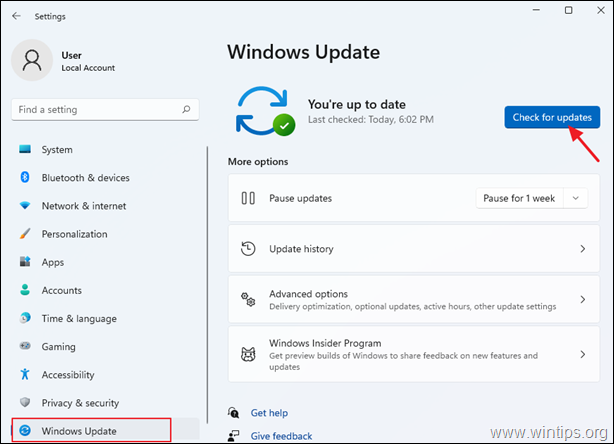
3. Güncelleme indirildikten sonra, aşağıdakileri yapmanız için bir istem alacaksınız Yeniden Başlat güncellemeyi yüklemek için bilgisayarınızı kullanın.
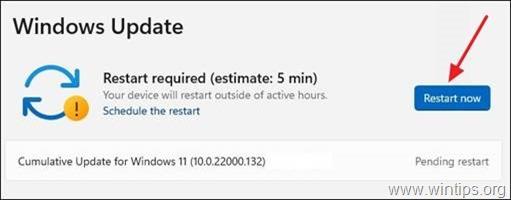
4. Bilgisayar yeniden başlatıldığında, Ekran Alıntısı Aracı'nı her zamanki gibi kullanın. Uygulama artık bilgisayarınızda çalışıyor olmalıdır.
Yöntem 2. KB5008295 bağımsız güncellemesini yükleyin.
Ekran Alıntısı Aracı "Bu uygulama açılamıyor" hatasını çözmek için ikinci yöntem, KB5008295 numaralı bağımsız güncellemeyi yüklemektir.
1. İndirin ve yükleyin Microsoft Update Catalog'dan KB5008295 güncelleştirmesini yükleyin.
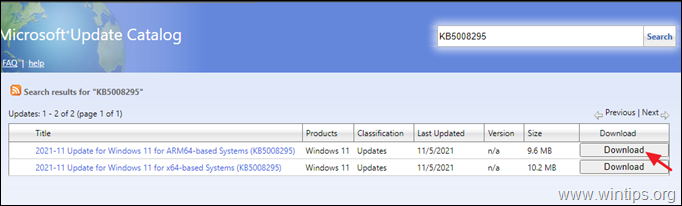
2. Yeniden Başlat sistemi ve Ekran Alıntısı Aracı'nı hatasız kullanın.
İşte bu! Hangi yöntem işinize yaradı?
Bu kılavuzun size yardımcı olup olmadığını, deneyiminizle ilgili yorumunuzu bırakarak bana bildirin. Lütfen başkalarına yardımcı olmak için bu kılavuzu beğenin ve paylaşın.

Andy Davis
Windows hakkında bir sistem yöneticisinin günlüğü





